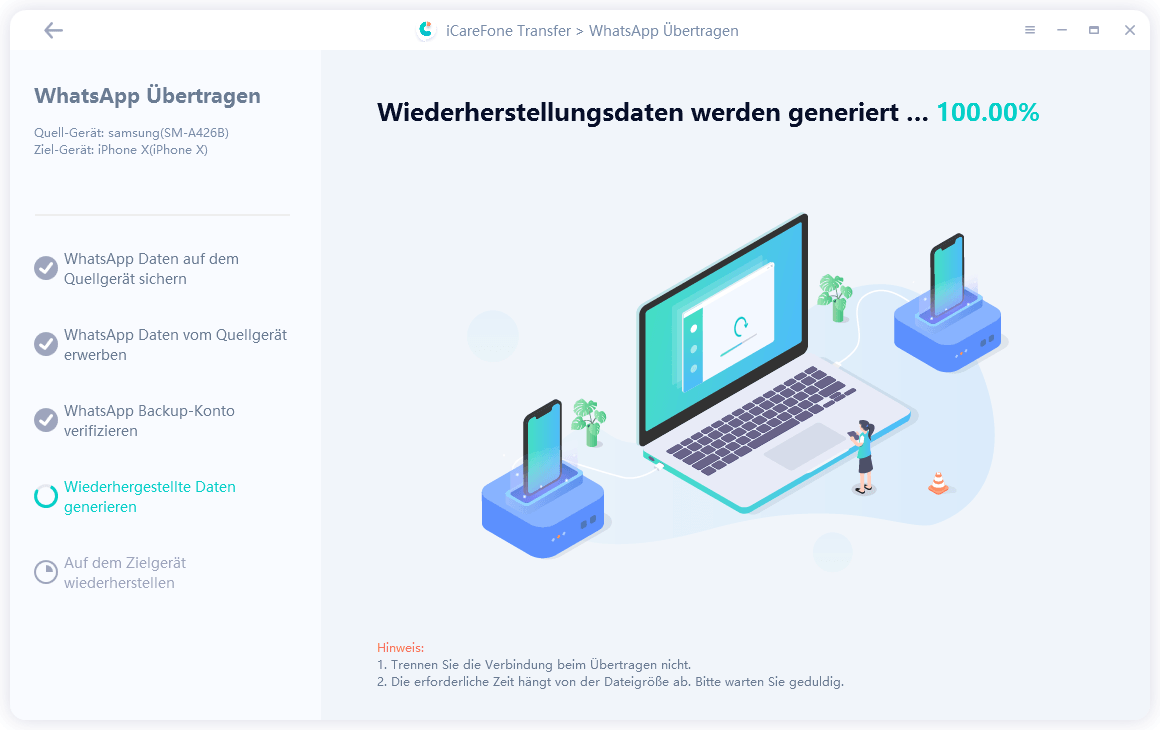Einfaches Übertragen von WhatsApp von Samsung auf das iPhone 15
Viele Menschen wechseln jedes Jahr von einem Android-Gerät zu einem iPhone, und es ist ein interessantes Ereignis für sie. Allerdings ist nicht alles an diesem Upgrade aufregend. Die größte Hürde, vor der fast jeder steht, ist die Datenübertragung. Das Verschieben aller Ihrer Daten vom alten Telefon auf das neue Telefon ist keine einfache Aufgabe.
Es ist besonders schwierig, wenn Sie Ihre WhatsApp-Chats übertragen, da das Verschieben von WhatsApp nicht die einfachste Aufgabe ist. Wenn Sie von einem Samsung-Gerät auf das brandneue iPhone 15/15 Plus/15 Pro/15 Pro Max umsteigen, fragen Sie sich bestimmt, wie Sie Samsung WhatsApp auf das iPhone übertragen können.
- 1. Die "offizielle" Methode, um WhatsApp von einem Android-Gerät auf das iPhone 15 zu übertragen: Wechsel zu iOS
- 2. Bessere Methode, um WhatsApp von Samsung auf iPhone 15 zu übertragen: iCareFone Transfer
- Tipps zum Übertragen von WhatsApp von Samsung auf iPhone 15/15 Plus/15 Pro/15 Pro Max
1. Die "offizielle" Methode, um WhatsApp von einem Android-Gerät auf das iPhone 15 zu übertragen: Wechsel zu iOS
Sie wissen es vielleicht nicht, aber es gibt eine offizielle Methode, mit der Sie WhatsApp von Android auf das iPhone 15/15 Plus/15 Pro/15 Pro Max übertragen können. Allerdings ist es nicht der Favorit der meisten Menschen.
Bei dieser Methode wurde Move to iOS verwendet, eine Android-App von Apple, mit der man Daten von einem Android-Gerät auf ein iPhone übertragen kann. Und wie Sie vielleicht schon vermutet haben, können Sie damit auch Ihre WhatsApp-Daten übertragen. Allerdings gibt es einige sehr große Nachteile.
- Diese Methode funktioniert nicht, wenn Sie Ihr iPhone bereits eingerichtet haben. Damit sie funktioniert, muss sich Ihr iPhone auf der Einrichtungsseite befinden. Das liegt daran, dass die Methode den Bildschirm "Apps und Daten übertragen" in der iPhone-Einrichtung verwendet, um zu funktionieren.
- Wenn Sie Ihr iPhone bereits eingerichtet haben, müssen Sie Ihr iPhone zurücksetzen, damit dies funktioniert. Und natürlich ist das für die meisten Menschen ein Hindernis.
- Und schließlich ist die Erfolgsquote dieser Methode notorisch niedrig. Es gibt eine endlose Anzahl von Menschen da draußen, die sich darüber beschweren, dass diese Methode bei ihnen versagt. Sie sagen, dass Move to iOS einige oder alle ihre Daten nicht übertragen kann, auch wenn es zeigt, dass die Daten erfolgreich übertragen wurden.
Wenn Sie mit diesen Nachteilen einverstanden sind und es trotzdem ausprobieren möchten, erfahren Sie hier, wie Sie WhatsApp von Android auf das iPhone übertragen können.

- Installieren Sie die App Move to iOS aus dem Google Play Store auf Ihrem Samsung-Telefon.
- Starten Sie den Einrichtungsvorgang auf Ihrem iPhone. Wenn Sie es bereits eingerichtet haben, setzen Sie es zurück, indem Sie zu Einstellungen > Allgemein > Übertragen oder iPhone zurücksetzen > Alle Inhalte und Einstellungen löschen gehen.
- Fahren Sie mit dem Einrichtungsprozess auf dem iPhone fort. Halten Sie an, wenn Sie den Bildschirm "Apps und Daten übertragen" sehen.
- Wählen Sie nun auf diesem Bildschirm die Übertragung von einem Android-Gerät aus.
- Auf dem Bildschirm Ihres iPhones wird ein Code angezeigt. Öffnen Sie die App "Move to iOS" auf Ihrem Android-Gerät und geben Sie den Code dort ein.
- Die Übertragung wird beginnen. Stellen Sie sicher, dass Sie WhatsApp übertragen, wenn Sie dazu aufgefordert werden.
- Wenn der Vorgang abgeschlossen ist, öffnen Sie die WhatsApp-App auf Ihrem iPhone.
- Melden Sie sich bei demselben WhatsApp-Konto an, das Sie auch auf dem Android-Gerät verwenden. Und dann werden Sie sehen, dass Ihre Chats auf Sie warten!
2. Bessere Methode, um WhatsApp von Samsung auf iPhone 15 zu übertragen: iCareFone Transfer
Wie Sie oben gelesen haben, ist Move to iOS nicht wirklich eine zuverlässige Methode, um WhatsApp von Ihrem Samsung-Handy auf ein iPhone zu übertragen. Es gibt eine ganze Reihe von Einschränkungen. Was können Sie also tun? Wie können Sie WhatsApp von Android auf das iPhone 15/15 Plus/15 Pro/15 Pro Max nach der Einrichtung übertragen? Verwenden Sie iCareFone Transfer.
iCareFone Transfer kann Ihre WhatsApp-Daten ganz einfach übertragen, ohne dass Sie sich auf dem Einrichtungsbildschirm befinden müssen. Das ist richtig, Sie können es verwenden, wann immer Sie wollen, auch nachdem Sie das iPhone eingerichtet haben.
Außerdem hat diese Methode eine sehr hohe Erfolgsquote, was bedeutet, dass Sie zu 99,99 % sicher sind, dass Sie Ihre WhatsApp-Daten erfolgreich auf Ihr neues iPhone 15 übertragen. Was mehr ist, dieses Tool können Sie den spezifischen Datentyp wählen, die Sie übertragen möchten.
Hier erfahren Sie, wie Sie iCareFone Transfer verwenden, um WhatsApp von Samsung auf iPhone 15/Plus/Pro/Pro Max zu übertragen:
Öffnen Sie iCareFone Transfer auf Ihrem Computer, nachdem Sie es erfolgreich auf Ihrem PC installiert haben. Wählen Sie auf dem Hauptbildschirm von iCareFone Transfer WhatsApp aus.

Verbinden Sie Ihr Samsung-Telefon und Ihr iPhone über zwei verschiedene USB-Kabel mit dem PC. Wählen Sie Ihr Samsung als Quellgerät und Ihr iPhone als Zielgerät, wie unten gezeigt.

Öffnen Sie WhatsApp auf Ihrem Samsung. Gehen Sie zu Einstellungen > Chats > Chat-Backup und erstellen Sie dann ein neues Backup Ihrer Daten.

Wählen Sie einen oder mehrere Datentypen aus, die Sie übertragen möchten. Klicken Sie auf "Weiter" und warten Sie dann einfach, bis der Vorgang abgeschlossen ist.

Und das war's! Sie haben WhatsApp erfolgreich von Ihrem Samsung Telefon auf Ihr iPhone 15/15 Plus/15 Pro/15 Pro Max übertragen, einfach so.


Tipps zum Übertragen von WhatsApp von Samsung auf das iPhone 15
Im Folgenden finden Sie einige Tipps, die Ihnen helfen werden, den Prozess reibungsloser zu gestalten.
- Laden Sie beide Telefone auf mindestens 50 % auf, bevor Sie die Übertragung durchführen. Um noch bessere Ergebnisse zu erzielen, lassen Sie die Geräte angeschlossen, während Sie Move to iOS verwenden.
- Verbinden Sie Ihre Geräte mit einer schnellen und zuverlässigen WiFi-Netzwerkverbindung, um die beste Konnektivität zu gewährleisten. Dies stellt sicher, dass während der drahtlosen Übertragung von Move to iOS keine unerwarteten Fehler auftreten.
- Wenn Sie Move to iOS verwenden möchten, empfehlen wir Ihnen, dies in einem gut belüfteten Raum zu tun, wenn Sie an einem heißen Ort leben. Das liegt daran, dass der Übertragungsprozess den Prozessor des Geräts ziemlich stark beansprucht. Das Gerät wird leicht heiß, und die Hitze kann den Übertragungsvorgang unterbrechen. Sie sollten Ihre Geräte so kühl wie möglich halten.
Fazit
Und das war's auch schon!
Auch wenn Move to iOS die Standardmethode ist, um WhatsApp von Samsung auf das iPhone zu übertragen, ist es nicht unsere empfohlene Methode. Wir empfehlen Ihnen, stattdessen Tenorshare iCareFone Transfer zu verwenden.

iCareFone Transfer
Die Nr. 1-Lösung für WhatsApp-Übertragung, -Sicherung und -Wiederherstellung
Schnelle und sichere Übertragung